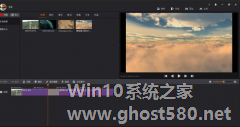-
草图大师如何使用图层管理工具?图层管理工具的功能操作
- 时间:2024-04-20 15:31:30
大家好,今天Win10系统之家小编给大家分享「草图大师如何使用图层管理工具?图层管理工具的功能操作」的知识,如果能碰巧解决你现在面临的问题,记得收藏本站或分享给你的好友们哟~,现在开始吧!
草图大师是一款功能非常强大的建筑图形设计软件,3D的视角模型让图形更加美观也为设计的房子更直观的展现出来,在草图大师里设计模型我们都会运用到图层管理工具,图层管理工具里面功能非常多,那么在草图大师里怎么使用图层管理工具呢?下面就是使用图层管理工具的操作步骤,一起往下看看吧!
方法步骤
1、先打开SketchUp软件,找到图层管理工具,如下图,点击图片中的倒三名角;
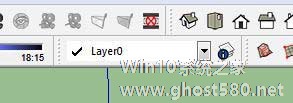
2、然后点击后弹出图层管理器对话框;
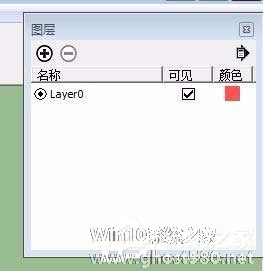
3、接着添加图层:点击图层管理器里的加号图标,下图箭头所指位置,添加图层;

4、再双击图层名称可以进行对图层名称的编辑,这里我给新建图层命名为图层;
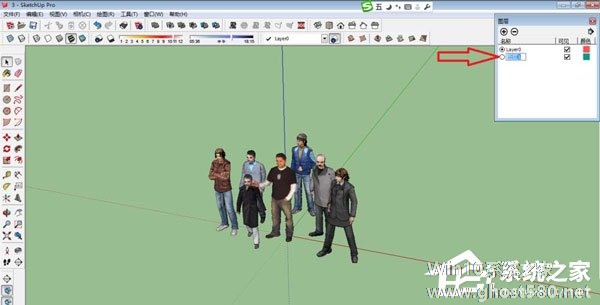
5、接下来将图层的点移至图层1,意思是在图层1进行编辑(每个图层互不影响);
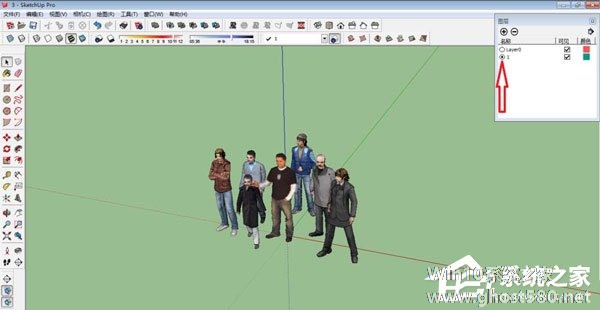
6、然后删除图层:点击图层管理器里的减号图标,下图箭头所指位置,删除相应图层;

7、最后删除后又恢复原来的默认图层。
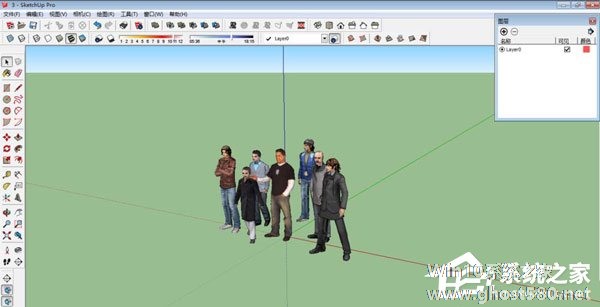
以上就是关于「草图大师如何使用图层管理工具?图层管理工具的功能操作」的全部内容,本文讲解到这里啦,希望对大家有所帮助。如果你还想了解更多这方面的信息,记得收藏关注本站~
【本②文*来源Win10系统之家,转载请联系网站管理人员!】
相关文章
-

草图大师是一款功能非常强大的建筑图形设计软件,3D的视角模型让图形更加美观也为设计的房子更直观的展现出来,在草图大师里设计模型我们都会运用到图层管理工具,图层管理工具里面功能非常多,那么在草图大师里怎么使用图层管理工具呢?下面就是使用图层管理工具的操作步骤,一起往下看看吧!
方法步骤
1、先打开SketchUp软件,找到图层管理工具,如下图,点击图片中的倒三名... -
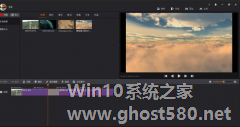
如何使用拍大师里的转场功能?拍大师是是一个简单好用、功能强大的视频创作软件,用户可以使用其进行视频剪辑,特效处理等。拍大师有个转场功能,该怎么使用?下面就是拍大师转场功能使用教程,有需要的朋友,可以参考一下。
1、拍大师里面的转场,足够我们用来剪辑视频所用的了。点击-转场-就可以看到列表
2、将其中一个转场拖放到两段视频中间,就会产生... -

Photoshop怎么建立和解除图层与图层之间关联?Photoshop是一款图热门的图像编辑软件,里面有着众多功能不为人所知,下面小编就来和大家分享下Photoshop建立和解除图层与图层之间关联的操作教程。
图层的链接与解除链接:
1、首先,使用Potoshop软件在同一画布中打开三张图片,如图。
2、然后,按住Ctrl键并单击图层2和图层3,即... -

万彩录屏大师怎么调节元素对象图层位置?万彩录屏大师是款集视频录制与后期动画视频编辑的屏幕录像软件,在使用的过程中,我们该如何调节元素对象图层位置呢?下面小编就和大家分享下万彩录屏大师调节元素对象图层位置的具体操作方法。
调节元素对象图层位置方法:
在使用万彩录屏大师制作动画视频的过程中,可对元素对象进行4种不同的图层效果,分别是:上移一层,下移一层,置于顶层,...